Administrar redes
Los procedimientos de configuración de red de esta sección varían en función de si está configurando un servidor independiente o un servidor que forma parte de un fondo de recursos.
Redes privadas entre servidores
Las versiones anteriores de le permitían crear redes privadas de un solo servidor que permitían que las máquinas virtuales que se ejecuten en el mismo host se comunicaran entre sí. Función de red privada entre servidores , que amplía el concepto de red privada de un solo servidor para permitir que las máquinas virtuales de diferentes hosts se comuniquen entre sí. Las redes privadas entre servidores combinan las mismas propiedades de aislamiento de una red privada de un solo servidor, pero con la capacidad adicional de abarcar hosts a través de un fondo de recursos. Esta combinación permite el uso de funciones de agilidad de VM, como migración en vivo para máquinas virtuales con conexiones a redes privadas entre servidores.
Las redes privadas entre servidores están aisladas. Las máquinas virtuales que no están conectadas a la red privada no pueden detectar ni inyectar tráfico a la red. Esto sucede incluso cuando están en el mismo host físico con VIF conectados a una red en el mismo dispositivo de red física subyacente (PIF). Las VLAN proporcionan una funcionalidad similar. Sin embargo, a diferencia de las VLAN, las redes privadas entre servidores proporcionan aislamiento sin requerir la configuración de una estructura de switch físico, mediante el protocolo de túnel IP de encapsulación de enrutamiento genérico (GRE).
Las redes privadas ofrecen los siguientes beneficios sin necesidad de un switch físico:
-
Las propiedades de aislamiento de las redes privadas de un solo servidor
-
Capacidad de abarcar un fondo de recursos, lo que permite que las máquinas virtuales conectadas a una red privada vivan en varios hosts dentro del mismo grupo
-
Compatibilidad con funciones como
Cree redes privadas entre servidores en una interfaz de administración o una interfaz secundaria, ya que requieren una NIC direccionable IP. Puede utilizar cualquier NIC habilitada para IP como transporte de red subyacente. Si selecciona colocar tráfico de red privada entre servidores en una interfaz secundaria, esta interfaz secundaria debe estar en una subred independiente.
Si alguna interfaz de administración o secundaria está en la misma subred, el tráfico se enruta incorrectamente.
Notas:
Para crear una red privada entre servidores, deben cumplirse las siguientes condiciones:
Todos los hosts del grupo deben estar usando o superior.
Todos los hosts del grupo deben usar vSwitch para la pila de redes.
El controlador vSwitch debe estar en ejecución y debe haber agregado el grupo a él. (El grupo debe tener un controlador vSwitch configurado que gestiona las tareas de inicialización y configuración necesarias para la conexión vSwitch.)
Debe crear la red privada entre servidores en una NIC configurada como interfaz de administración. Puede ser la interfaz de administración o una interfaz secundaria (PIF habilitado para IP) que configure específicamente para este fin, siempre que se encuentre en una subred independiente.
Para obtener más información sobre la configuración del conmutador vSwitch, consulte vSwitch and Controller. Para conocer los procedimientos basados en UI-para configurar redes privadas, consulte la Ayuda.
Crear redes en un servidor independiente
Dado que las redes externas se crean para cada PIF durante la instalación del host, normalmente sólo se requiere crear redes adicionales para:
-
Usar una red privada
-
Admite operaciones avanzadas como VLAN o enlace de NIC
Para obtener información acerca de cómo agregar o eliminar redes mediante , consulte la Ayuda.
Abra la consola de texto host.
Cree la red mediante el comando network-create, que devuelve el UUID de la red recién creada:
xe network-create name-label = mired
En este punto, la red no está conectada a un PIF y, por lo tanto, es interna.
Crear redes en grupos de recursos
Todos los hosts de un fondo de recursos deben tener el mismo número de NIC físicas (NIC). Este requisito no se aplica estrictamente cuando un host se une a un grupo.
Como todos los hosts de un grupo comparten un conjunto común de red. Es importante tener la misma configuración de red física para los hosts de un grupo. Los PIFs de los hosts individuales están conectados a redes de todo el grupo según el nombre del dispositivo. Por ejemplo, todos los hosts de un grupo con NIC eth0 tienen un PIF correspondiente conectado a laNetwork 0 red de toda la agrupación. Lo mismo es cierto para los hosts con NIC eth1 yNetwork 1, y otras NIC presentes en al menos un host del grupo.
Si un host tiene un número diferente de NIC que otros hosts del grupo, pueden surgir complicaciones. Las complicaciones pueden surgir porque no todas las redes de pool son válidas para todos los hosts de pool. Por ejemplo, si los hosts host1 y host2 están en el mismo grupo y host1 tiene cuatro NIC y host2 sólo tiene dos, sólo las redes conectadas a PIF correspondientes a eth0 y eth1 son válidas en host2 . Las máquinas virtuales del host1 con VIF conectadas a redes correspondientes a eth2 y eth3 no pueden migrar al host host2 .
Crear VLAN
Para los servidores de un fondo de recursos, puede utilizar elpool-vlan-create comando. Este comando crea la VLAN y crea automáticamente y conecta los PIF necesarios en los hosts del grupo. Para obtener más información, consulte pool-vlan-create.
Abra la consola host.
Cree una red para su uso con la VLAN. Se devuelve el UUID de la nueva red:
xe network-create name-label = network5
Utilice elpif-list comando para encontrar el UUID del PIF correspondiente a la NIC física que admite la etiqueta VLAN deseada. Se devuelven los UUID y los nombres de dispositivo de todos los PIF, incluidas las VLAN existentes:
xe pif-list
Cree un objeto VLAN que especifique la etiqueta PIF física y VLAN deseada en todas las máquinas virtuales que se van a conectar a la nueva VLAN. Se crea un nuevo PIF y se conecta a la red especificada. Se devuelve el UUID del nuevo objeto PIF.
xe vlan-create network-uuid = network_uuid pif-uuid = pif_uuid vlan = 5
Adjunte VIF de VM a la nueva red. Consulte Creación de redes en un servidor independientepara obtener más información.
Crear enlaces NIC en un host independiente
recomienda usar para crear bonos NIC. Para obtener instrucciones, consulte la Ayuda.
En esta sección se describe cómo utilizar la CLI xe para vincular interfaces NIC en hosts que no están en un grupo. Para obtener información sobre el uso de la CLI xe para crear enlaces NIC en hosts que componen un fondo de recursos, consulte Creación de enlaces NIC en agrupaciones de recursos.
Crear un enlace NIC
Cuando se une una NIC, el enlace absorbe el PIF/NIC en uso como interfaz de administración. A partir de ahora, la interfaz de gestión se mueve automáticamente al PIF de bonos.
Utilice elnetwork-create comando para crear una red para su uso con la NIC enlazada. Se devuelve el UUID de la nueva red:
xe network-create name-label = bond0
Utilice elpif-list comando para determinar los UUID de los PIF a utilizar en el enlace:
xe pif-list
Realice una de las siguientes acciones:
-
Para configurar el enlace en modo activo-activo (predeterminado), utilice el
bond-createcomando para crear el enlace. Utilizando comas para separar los parámetros, especifique el UUID de red recién creado y los UUID de los PIF que se van a unir:xe bond-create network-uuid = network_uuid pif-uids = pif_uuid_1, / pif_uuid_2,pif_uuid_3,pif_uuid_4Escriba dos UUID cuando vincula dos NIC y cuatro UUID cuando vincula cuatro NIC. El UUID para el enlace se devuelve después de ejecutar el comando.
-
Para configurar el enlace en modo de enlace activo-pasivo o LACP, utilice la misma sintaxis, agregue el
modeparámetro opcional y especifiquelacpoactive-backup:xe bond-create network-uuid = network_uuid pif-uids = pif_uuid_1, / pif_uuid_2,pif_uuid_3,pif_uuid_4 / mode = balance-slb | active-backup | lacp
Controlar la dirección MAC del bono
Cuando se une la interfaz de administración, se subsume el PIF/NIC en uso como interfaz de administración. Si el host utiliza DHCP, la dirección MAC del vínculo es la misma que la PIF/NIC en uso. La dirección IP de la interfaz de administración puede permanecer sin cambios.
Puede cambiar la dirección MAC del vínculo para que sea diferente de la dirección MAC para la NIC de la interfaz de administración (actual). Sin embargo, a medida que el vínculo está habilitado y la dirección MAC/IP en uso cambia, las sesiones de red existentes en el host se eliminan.
Puede controlar la dirección MAC de un vínculo de dos maneras:
-
Se puede especificar un
macparámetro opcional en elbond-createcomando. Puede utilizar este parámetro para establecer la dirección MAC de enlace en cualquier dirección arbitraria. -
Si no se especifica el
macparámetro, utiliza la dirección MAC de la interfaz de administración si es una de las interfaces del enlace. Si la interfaz de gestión no es parte del vínculo, pero otra interfaz de gestión lo es, el enlace utiliza la dirección MAC (y también la dirección IP) de esa interfaz de gestión. Si ninguna de las NIC en el bono es una interfaz de gestión, el bono utiliza el MAC de la primera NIC con nombre.
Revertir bonos NIC
Al revertir el host a una configuración no vinculada, elbond-destroy comando configura automáticamente el esclavo primario como interfaz para la interfaz de administración. Por lo tanto, todos los VIF se mueven a la interfaz de administración. Si la interfaz de administración de un host está en una interfaz enlazada de VLAN etiquetada, al realizarbond-destroy, la VLAN de administración se mueve al esclavo primario.
El término primario-esclavo se refiere al PIF desde el que se copió la configuración MAC e IP al crear el vínculo. Cuando se unen dos NIC, el esclavo primario es:
-
La NIC de la interfaz de administración (si la interfaz de administración es una de las NIC enlazadas).
-
Cualquier otra NIC con una dirección IP (si la interfaz de gestión no formaba parte del bono).
-
La primera NIC con nombre. Puede averiguar cuál es ejecutando lo siguiente:
xe params de lista de bonos = todos
Creación de bonos NIC en grupos de recursos
Siempre que sea posible, cree enlaces NIC como parte de la creación inicial del pool de recursos, antes de unir más hosts al pool o crear VM. Al hacerlo, la configuración del enlace se replica automáticamente en los hosts a medida que se unen al grupo y reduce el número de pasos necesarios.
Agregar un enlace NIC a un pool existente requiere uno de los siguientes procedimientos:
-
Uso de la CLI para configurar los enlaces en el maestro y, a continuación, cada miembro del grupo.
-
Usar la CLI para configurar enlaces en el maestro y, a continuación, reiniciar cada miembro del grupo para que herede sus configuraciones del maestro.
-
Usando para configurar los enlaces en el maestro. sincroniza automáticamente la configuración de red en los servidores miembros con el maestro, por lo que no es necesario reiniciar los servidores miembros.
Para simplificar y evitar errores de configuración, recomienda usar para crear enlaces NIC. Para obtener más información, consulte la Ayuda.
En esta sección se describe el uso de la CLI xe para crear interfaces NIC enlazadas en hosts que componen un fondo de recursos. Para obtener información sobre el uso de la CLI xe para crear enlaces NIC en un host independiente, consulte Creación de enlaces NIC en un host independiente.
Advertencia:
No intente crear enlaces de red cuando esté habilitada la alta disponibilidad. El proceso de creación de bonos perturba el ritmo de alta disponibilidad en curso y hace que los anfitriones se cierren a sí mismos (se cierren). Los hosts pueden no reiniciar correctamente y pueden necesitar el
host-emergency-ha-disablecomando para recuperarse.
Seleccione el host que desea ser el maestro. El host maestro pertenece a un grupo sin nombre de forma predeterminada. Para crear un fondo de recursos con la CLI, cambie el nombre del grupo sin nombre existente:
xe pool-param-set name-label = “Nuevo grupo” uuid = pool_uuid
Cree el vínculo NIC como se describe en Crear un vínculo NIC.
Abra una consola en un host que desee unir al grupo y ejecute el comando:
xe pool-join master-address = host1 master-username = root master-password = password
La información de red y enlace se replica automáticamente en el nuevo host. La interfaz de administración se mueve automáticamente desde la NIC host donde se configuró originalmente al PIF vinculado. Es decir, la interfaz de gestión se absorbe ahora en el bono, de modo que todo el bono funciona como interfaz de gestión.
Utilice elhost-list comando para buscar el UUID del host que se está configurando:
xe lista de host
Advertencia:
No intente crear bonos de red mientras esté habilitada la alta disponibilidad. El proceso de creación de bonos perturba el ritmo de alta disponibilidad en curso y hace que los anfitriones se cierren a sí mismos (se cierren). Los hosts pueden no reiniciarse correctamente y es posible que necesite ejecutar el
host-emergency-ha-disablecomando para recuperarse.
Configurar una NIC de almacenamiento dedicada
Puede utilizar o la CLI xe para asignar una NIC una dirección IP y dedicarla a una función específica, como el tráfico de almacenamiento. Cuando configura una NIC con una dirección IP, lo hace creando una interfaz secundaria. (La NIC habilitada para IP utilizada para la administración se conoce como interfaz de administración).
Cuando desee dedicar una interfaz secundaria para un propósito específico, asegúrese de que la configuración de red adecuada está en su lugar. Esto es para garantizar que la NIC se use solo para el tráfico deseado. Para dedicar una NIC al tráfico de almacenamiento, configure la NIC, el destino de almacenamiento, el switch y la VLAN de manera que el destino sólo sea accesible a través de la NIC asignada. Si su configuración física e IP no limita el tráfico enviado a través de la NIC de almacenamiento, puede enviar tráfico, como tráfico de administración a través de la interfaz secundaria.
Al crear una nueva interfaz secundaria para el tráfico de almacenamiento, debe asignarle una dirección IP que sea:
-
En la misma subred que el controlador de almacenamiento, si procede, y
-
No está en la misma subred que cualquier otra interfaz secundaria o la interfaz de administración.
Al configurar interfaces secundarias, cada interfaz secundaria debe estar en una subred independiente. Por ejemplo, si desea configurar dos interfaces secundarias más para el almacenamiento, necesita direcciones IP en tres subredes diferentes: una subred para la interfaz de administración, una subred para la interfaz secundaria 1 y una subred para la interfaz secundaria 2.
Si está utilizando la vinculación para la resiliencia del tráfico de almacenamiento, es posible que desee considerar el uso de LACP en lugar de la conexión de puente de Linux. Para utilizar la unión LACP, debe configurar el vSwitch como su pila de red. Para obtener más información, consulte Redes de vSwitch.
Nota:
Al seleccionar una NIC para configurarla como una interfaz secundaria para su uso con SRs iSCSI o NFS, asegúrese de que la NIC dedicada utiliza una subred IP independiente que no se puede enrutar desde la interfaz de administración. Si esto no se aplica, es posible que el tráfico de almacenamiento se dirija a través de la interfaz de administración principal después de reiniciar el host, debido al orden en que se inicializan las interfaces de red.
Asegúrese de que el PIF está en una subred independiente o de que el enrutamiento esté configurado para adaptarse a la topología de red para forzar el tráfico deseado sobre el PIF seleccionado.
Configure una configuración IP para el PIF, agregando los valores apropiados para el parámetro mode. Si utiliza direccionamiento IP estático, agregue los parámetros IP, máscara de red, puerta de enlace y DNS:
xe pif-reconfigure-ip mode = DHCP | Uuid estático = pif-uuid
Establezca el parámetro disallow-unplug del PIF en true:
xe pif-param-set disallow-unplug = true uuid = pif-uuid
xe pif-param-set other-config: management_purpose = “Almacenamiento” uuid = pif-uuid
Si desea utilizar una interfaz secundaria para el almacenamiento que también se puede enrutar desde la interfaz de administración (teniendo en cuenta que esta configuración no es la mejor práctica), tiene dos opciones:
-
Después de reiniciar el host, asegúrese de que la interfaz secundaria esté configurada correctamente. Utilice los
xe pbd-unplugcomandosxe pbd-plugy para reinicializar las conexiones de almacenamiento en el host. Este comando reinicia la conexión de almacenamiento y la enruta a través de la interfaz correcta. -
Alternativamente, puede utilizar
xe pif-forgetpara eliminar la interfaz de la base de datos y configurarla manualmente en el dominio de control.xe pif-forgetes una opción avanzada y requiere que esté familiarizado con cómo configurar las redes Linux manualmente.
Usar NIC habilitadas para SR-IOV
La Virtualización de E/S de raíz única (SR-IOV) es una tecnología de virtualización que permite que un único dispositivo PCI aparezca como varios dispositivos PCI en el sistema físico. El dispositivo físico real se conoce como una función física (PF) mientras que los otros se conocen como funciones virtuales (VF). El hipervisor puede asignar una o más VF a una máquina virtual (VM): el invitado puede usar el dispositivo como si estuviera asignado directamente.
La asignación de una o más VF NIC a una VM permite que el tráfico de red omita el conmutador virtual. Cuando se configura, cada VM se comporta como si estuviera utilizando la NIC directamente, reduciendo la sobrecarga de procesamiento y mejorando el rendimiento.
Beneficios de SR-IOV
Un VF SR-IOV tiene un mejor rendimiento que VIF. Puede garantizar la segregación basada en hardware entre el tráfico de diferentes máquinas virtuales a través de la misma NIC (sin pasar por la pila de red).
Con esta función, puede:
-
Habilite SR-IOV en NICs que admitan SR-IOV.
-
Deshabilite SR-IOV en NICs que admitan SR-IOV.
-
Administrar VFs SR-IOV como un fondo de recursos VF.
-
Asigne VFs SR-IOV a una VM.
-
Configurar VFs SR-IOV (Por ejemplo, dirección MAC, VLAN, velocidad).
-
Ejecute pruebas para confirmar si SR-IOV es compatible como parte del kit de certificación automatizada.
Configuración del sistema
Configure correctamente la plataforma de hardware para que admita SR-IOV. Se requieren las siguientes tecnologías:
-
Virtualización de MMU de E/S (AMD-vi e Intel VT-d)
-
Interpretación alternativa de ID de ruta (ARI)
-
Servicios de traducción de direcciones (ATS)
-
Servicios de control de acceso (ACS)
Consulte la documentación que viene con su sistema para obtener información sobre cómo configurar el BIOS para habilitar las tecnologías mencionadas.
Habilitar una red SR-IOV en una NIC
En , utilice el asistente Nueva red de la ficha Redes para crear y habilitar una red SR-IOV en una NIC.
Asignar una red SR-IOV a la interfaz virtual (nivel VM)
En , en el nivel de VM, utilice el Asistente para agregar interfaz virtual en la ficha Redes para agregar una red habilitada para SR-IOV como interfaz virtual para esa máquina virtual. Consulte la Ayuda para obtener más información.
NIC e invitados admitidos
Para obtener una lista de las NIC y las plataformas de hardware compatibles, consulte Lista de compatibilidad de hardware. Consulte la documentación proporcionada por el proveedor para un invitado concreto para determinar si admite SR-IOV.
Limitaciones
-
Para determinadas NIC que utilizan controladores heredados (por ejemplo, la familia Intel I350), el host debe reiniciarse para habilitar o deshabilitar SR-IOV en estos dispositivos.
-
Solo los huéspedes HVM son compatibles con SR-IOV.
-
No se admite una red SR-IOV de nivel de grupo que tenga diferentes tipos de NIC.
-
Es posible que un VF SR-IOV y un VIF normal de la misma NIC no puedan comunicarse entre sí debido a las limitaciones de hardware de la NIC. Para permitir que estos hosts se comuniquen, asegúrese de que la comunicación utiliza el patrón VF a VF o VIF a VIF, y no VF a VIF.
-
La configuración de calidad de servicio para algunas VFs SR-IOV no tiene efecto porque no admiten limitación de velocidad de red.
-
No se admite la migración en vivo, la suspensión y el punto de control en las máquinas virtuales que utilizan una VF SR-IOV.
-
Las VFs SR-IOV no admiten la conexión en marcha.
-
Para algunas NIC con controladores de NIC heredados, es posible que sea necesario reiniciar incluso después del reinicio del host, lo que indica que la NIC no puede habilitar SR-IOV.
-
Las máquinas virtuales creadas en versiones anteriores no pueden utilizar esta función desde .
-
Si su máquina virtual tiene una VF SR-IOV, las funciones que requieren migración en vivo no son posibles. Esto se debe a que la máquina virtual está directamente vinculada a la NIC VF física habilitada para SR-IOV. Cualquier tráfico de red de VM enviado a través de un VF SR-IOV omite el conmutador vSwitch. Por lo tanto, no es posible crear ACL ni ver la calidad de servicio (QoS).
-
Restricción de hardware: La función SR-IOV se basa en el Controller para restablecer las funciones del dispositivo a un estado prístino dentro de 100 ms, cuando lo solicite el hipervisor mediante el restablecimiento del nivel de función (FLR).
-
SR-IOV se puede utilizar en un entorno que hace uso de alta disponibilidad. Sin embargo, el SR-IOV no se tiene en cuenta en la planificación de la capacidad. Las máquinas virtuales que tienen VFs SR-IOV asignadas se reinician según el mejor esfuerzo cuando hay un host en el grupo que tiene los recursos adecuados. Estos recursos incluyen SR-IOV habilitado en la red correcta y un VF libre.
Configurar VFs SR-IOV para controladores heredados
Por lo general, el número máximo de VFs que puede soportar una NIC se puede determinar automáticamente. En el caso de las NIC que utilizan controladores heredados (por ejemplo, la familia Intel I350), el límite se define en el archivo de configuración del módulo del controlador. El límite puede ser necesario ajustar manualmente. Para configurarlo al máximo, abra el archivo usando un editor y cambie la línea comenzando:
# # VFS-MaxVFS por usuario:
Por ejemplo, para establecer el máximo de VFs en 4 para que la edición/etc/modprobe.d/igb.conf del controlador igb lea:
# # VFS param: max_vfs
# # VFS-MaxVFS por defecto: 7
# # VFS-MaxVFS por usuario: 4
opciones igb max_vfs = 0
Notas:
El valor debe ser menor o igual que el valor de la línea
VFs-maxvfs-by-default.No cambie ninguna otra línea en estos archivos.
Realice los cambios antes de habilitar SR-IOV.
CLI
Consulte los comandos SR-IOVpara obtener instrucciones de CLI sobre la creación, eliminación, visualización de redes SR-IOV y asignación de una VF SR-IOV a una VM.
Controlar la velocidad de los datos salientes (QoS)
Para limitar la cantidad de datos salientes que una máquina virtual puede enviar por segundo, establezca un valor opcional de calidad de servicio (QoS) en interfaces virtuales de VM (VIF). La configuración permite especificar una velocidad de transmisión máxima para los paquetes salientes en kilobytes por segundo.
El valor de Calidad de Servicio limita la velocidad de transmisión desde la máquina virtual. La configuración de calidad de servicio no limita la cantidad de datos que puede recibir la máquina virtual. Si se desea tal límite, recomienda limitar la velocidad de los paquetes entrantes más arriba en la red (por ejemplo, en el nivel del switch).
Dependiendo de la pila de red configurada en el grupo, puede establecer el valor Calidad de servicio en interfaces virtuales de VM (VIF) en uno de los dos lugares. Ya sea en vSwitch Controller o en (usando la CLI o ).
Interruptor v
Métodos de configuración:
- Controlador vSwitch Este es el método preferido para establecer la velocidad máxima de transmisión en un VIF cuando el vSwitch es la pila de red. Cuando se utiliza la pila vSwitch, la opción Calidad de servicio no está disponible.
- xe comandos Es posible establecer la velocidad de transmisión de Calidad de Servicio utilizando los comandos del ejemplo siguiente. Sin embargo, el método preferido es a través de la interfaz de usuario de vSwitch Controller, que proporciona un control más detallado.
Puente Linux
Métodos de configuración disponibles:
- ** Puede establecer el valor límite de velocidad de transmisión de calidad de servicio en el cuadro de diálogo de propiedades de la interfaz virtual.
- xe comandos Puede establecer la velocidad de transmisión de calidad de servicio mediante la CLI utilizando los comandos de la sección siguiente.
Importante:
Cuando vSwitch se configura como la pila de redes, es posible configurar un valor de QoS inadvertidamente en vSwitch Controller y dentro del host. En este caso, limita el tráfico saliente utilizando la velocidad más baja establecida.
Ejemplo de comando CLI para QoS:
Para limitar un VIF a una velocidad de transmisión máxima de 100 kilobytes por segundo mediante la CLI, utilice elvif-param-set comando:
xe vif-param-set uuid = vif_uuid qos_algorithm_type = ratelimit
xe vif-param-set uuid = vif_uuid qos_algorithm_params: kbps = 100
Nota:
Si utiliza vSwitch Controller, recomienda establecer el límite de velocidad de transmisión en vSwitch Controller en lugar de este comando CLI. Para obtener instrucciones sobre cómo establecer el límite de velocidad de QoS en vSwitch Controller, consulte vSwitch and Controller.
Cambiar las opciones de configuración de red
En esta sección se describe cómo cambiar la configuración de red del host. Incluye:
-
Cambiar el nombre de host (es decir, el nombre del Sistema de nombres de dominio (DNS))
-
Agregar o eliminar servidores DNS
-
Cambio de direcciones IP
-
Cambiar qué NIC se utiliza como interfaz de administración
-
Agregar una nueva NIC física al servidor
-
Agregar un propósito a una red
-
Activación del filtrado ARP (bloqueo del puerto de conmutación)
Nombre de host
El nombre de host del sistema, también conocido como dominio o nombre DNS, se define en la base de datos de todo el grupo y se cambia mediante el comandoxe host-set-hostname-live CLI de la siguiente manera:
xe host-set-hostname-live host-uuid = host_uuid host-name = host-name
El nombre de host del dominio de control subyacente cambia dinámicamente para reflejar el nuevo nombre de host.
Servidores DNS
Para agregar o eliminar servidores DNS en la configuración de direcciones IP del host, utilice elpif-reconfigure-ip comando. Por ejemplo, para un PIF con una IP estática:
pif-reconfigure-ip uuid = pif_uuid mode = DNS estático = new_dns_ip
Cambiar la configuración de la dirección IP para un host independiente
Puede utilizar la CLI xe para cambiar la configuración de la interfaz de red. No cambie directamente los scripts de configuración de red subyacentes.
Para cambiar la configuración de la dirección IP de un PIF, utilice el comandopif-reconfigure-ip CLI. Consulte pif-reconfigure-ippara obtener más información sobre los parámetros delpif-reconfigure-ipcomando. Consulte la siguiente sección para obtener información sobre cómo cambiar las direcciones IP de host en los grupos de recursos.
Cambiar la configuración de la dirección IP en los grupos de recursos
de los grupos de recursos tienen una única dirección IP de administración utilizada para la administración y la comunicación con y desde otros hosts del grupo . Los pasos necesarios para cambiar la dirección IP de la interfaz de administración de un host son diferentes para los hosts maestros y otros.
Nota:
Debe tener cuidado al cambiar la dirección IP de un servidor y otros parámetros de red. Dependiendo de la topología de red y del cambio que se realice, se pueden perder las conexiones al almacenamiento de red. Cuando esto sucede, se debe volver a conectar el almacenamiento mediante la función Reparar almacenamiento en , o mediante el comando
pbd-plugCLI. Por este motivo, se recomienda migrar máquinas virtuales fuera del servidor antes de cambiar su configuración IP.
Utilice el comandopif-reconfigure-ip CLI para establecer la dirección IP como desee. Consulte pif-reconfigure-ippara obtener más información sobre los parámetros delpif-reconfigure-ipcomando. :
xe pif-reconfigure-ip uuid = pif_uuid mode = DHCP
Utilice el comandohost-list CLI para confirmar que el host miembro se ha vuelto a conectar correctamente al host maestro comprobando que todos los demás hosts del grupo están visibles:
xe lista de host
Cambiar la dirección IP del host maestro requiere pasos adicionales. Esto se debe a que cada miembro del grupo utiliza la dirección IP anunciada del maestro de grupo para la comunicación. Los miembros del grupo no saben cómo ponerse en contacto con el maestro cuando cambia su dirección IP.
Siempre que sea posible, utilice una dirección IP dedicada que no sea probable que cambie durante la vida útil del grupo para los maestros de grupo.
Utilice el comandopif-reconfigure-ip CLI para establecer la dirección IP como desee:
xe pif-reconfigure-ip uuid = pif_uuid mode = DHCP
Cuando cambia la dirección IP del maestro de grupo, todos los hosts miembros entran en un modo de emergencia cuando no se ponen en contacto con el host maestro.
En el maestro de grupo, utilice elpool-recover-slaves comando para forzar al maestro a ponerse en contacto con cada miembro del grupo e informarles de la nueva dirección IP maestra:
xe pool-recover-slaves
Interfaz de administración
Cuando se instala en un host con varias NIC, se selecciona una NIC para su uso como interfaz de administración. La interfaz de administración se utiliza para las conexiones con el host y para la comunicación de host a host.
Utilice elpif-list comando para determinar qué PIF corresponde a la NIC que se utilizará como interfaz de administración. Se devuelve el UUID de cada PIF.
xe pif-list
Utilice elpif-param-list comando para verificar la configuración de direccionamiento IP para el PIF utilizado para la interfaz de administración. Si es necesario, utilice elpif-reconfigure-ip comando para configurar el direccionamiento IP para el PIF que se va a utilizar.
xe pif-param-list uuid = pif_uuid
Utilice el comandohost-management-reconfigure CLI para cambiar el PIF utilizado para la interfaz de administración. Si este host forma parte de un fondo de recursos, este comando debe emitirse en la consola del host miembro:
xe host-management-reconfigure pif-uuid = pif_uuid
Utilice elnetwork-list comando para determinar qué PIF corresponde a la NIC que se utilizará como interfaz de administración para todos los hosts del grupo. Se devuelve el UUID de la red amplia del grupo.
lista de red xe
Utilice elnetwork-param-list comando para obtener los UUID PIF de todos los hosts del grupo. Utilice elpif-param-list comando para verificar la configuración de direccionamiento IP para el PIF para la interfaz de administración. Si es necesario, utilice elpif-reconfigure-ip comando para configurar el direccionamiento IP para el PIF que se va a utilizar.
xe pif-param-list uuid = pif_uuid
Utilice el comandopool-management-reconfigure CLI para cambiar el PIF utilizado para la interfaz de administración que aparece en la lista Redes.
xe pool-management-reconfigure network-uuid = network_uuid
Deshabilitar el acceso de administración
Para deshabilitar el acceso remoto a la consola de administración por completo, utilice el comandohost-management-disable CLI.
Advertencia:
Cuando la interfaz de administración está deshabilitada, debe iniciar sesión en la consola del host físico para realizar tareas de administración. Las interfaces externas como, por ejemplo, no funcionan cuando la interfaz de administración está deshabilitada.
Agregar una nueva NIC física
Instale una nueva NIC física en su host de la manera habitual. Luego, después de reiniciar el servidor, ejecute el comando xe CLIpif-scan para crear un nuevo objeto PIF para la nueva NIC.
Agregar un propósito a una red
El propósito de la red se puede utilizar para agregar funcionalidades adicionales a una red. Por ejemplo, la capacidad de utilizar la red para realizar conexiones NBD.
Para agregar un propósito de red, utilice elxe network-param-add comando:
xe network-param-add param-name = purpose param-key = purpose uuid = network-uuid
Para eliminar un propósito de red, utilice elxe network-param-remove comando:
xe network-param-remove param-name = purpose param-key = purpose uuid = network-uuid
Actualmente, los valores disponibles para el propósito de la red sonnbd yinsecure_nbd . Para obtener más información, consulte la [Guía de seguimiento de bloques modificados/en-us/xenserver/current-release/sdk-api.html()].
Usar bloqueo del puerto del conmutador
La función de bloqueo del puerto de conmutación permite controlar el tráfico enviado desde máquinas virtuales desconocidas, que no son de confianza o potencialmente hostiles limitando su capacidad de pretender que tienen una dirección MAC o IP que no se les ha asignado. Puede utilizar los comandos de bloqueo de puertos para bloquear todo el tráfico de una red de forma predeterminada o definir direcciones IP específicas desde las que una máquina virtual individual puede enviar tráfico.
El bloqueo de puertos de conmutación es una función diseñada para proveedores de servicios de nube pública en entornos preocupados por amenazas internas. Esta funcionalidad ayuda a los proveedores de servicios de nube pública que tienen una arquitectura de red en la que cada máquina virtual tiene una dirección IP pública conectada a Internet. Dado que los arrendatarios de la nube no son de confianza, puede utilizar medidas de seguridad como la protección contra la falsificación para garantizar que los arrendatarios no puedan atacar a otras máquinas virtuales en la nube.
El uso del bloqueo del puerto de conmutación permite simplificar la configuración de la red al permitir que todos los arrendatarios o invitados utilicen la misma red de Capa 2.
Una de las funciones más importantes de los comandos de bloqueo de puertos es que pueden restringir el tráfico que envía un invitado que no es de confianza. Esto restringe la capacidad del huésped de pretender que tiene una dirección MAC o IP que realmente no posee. En concreto, puede utilizar estos comandos para evitar que un invitado:
-
Reclamar una dirección IP o MAC distinta de las que el administrador ha especificado que puede usar
-
Interceptar, suplantar o interrumpir el tráfico de otras máquinas virtuales
Requisitos
-
La función de bloqueo del puerto de conmutación es compatible con las pilas de red de puente Linux y vSwitch.
-
Cuando habilita el control de acceso basado en roles (RBAC) en su entorno, el usuario que configura el bloqueo del puerto de conmutación debe iniciar sesión con una cuenta que tenga al menos un rol de operador de grupo o administrador de grupo. Cuando RBAC no está habilitado en su entorno, el usuario debe iniciar sesión con la cuenta raíz para el maestro de grupo.
-
Cuando ejecuta los comandos switch-port locking, las redes pueden estar en línea o sin conexión.
-
En los invitados de Windows, el icono de red desconectada solo aparece cuando están instalados en el invitado.
Notas
Sin ninguna configuración de bloqueo de puerto de conmutación, los VIF se establecen en “network_default” y las redes se establecen en “unlocked. ”
La configuración del bloqueo del puerto del conmutador no se admite cuando la controladora vSwitch y otras controladoras de terceros están en uso en el entorno.
El bloqueo del puerto del conmutador no impide que los arrendatarios de la nube:
-
Realización de un ataque de nivel IP a otro arrendatario/usuario. Sin embargo, el bloqueo del puerto de conmutación les impide realizar el ataque a nivel de IP si intentan utilizar los siguientes medios para hacerlo y se configura el bloqueo del puerto de conmutación: a) suplantar a otro arrendatario en la nube o usuario o b) iniciar una interceptación del tráfico destinado a otro usuario.
-
Agotando los recursos de red.
-
Recibir cierto tráfico destinado a otras máquinas virtuales a través de comportamientos normales de inundación del switch (para direcciones MAC de difusión o direcciones MAC de destino desconocido).
Del mismo modo, el bloqueo del puerto de conmutación no restringe dónde una máquina virtual puede enviar tráfico.
Notas de aplicación
Puede implementar la funcionalidad de bloqueo del puerto de conmutación mediante la línea de comandos o la API. Sin embargo, en entornos grandes, donde la automatización es una preocupación principal, el método de implementación más típico podría ser el uso de la API.
Ejemplos
Esta sección proporciona ejemplos de cómo el bloqueo del puerto de conmutación puede prevenir ciertos tipos de ataques. En estos ejemplos, VM-c es una máquina virtual que un arrendatario hostil (Tenant C) está arrendando y usando para ataques. VM-a y VM-b son máquinas virtuales arrendadas por arrendatarios que no atacan.
Ejemplo 1: Cómo el bloqueo del puerto del conmutador puede evitar la prevención de la suplantación de ARP:
La suplantación de ARP se utiliza para indicar los intentos de un atacante de asociar su dirección MAC con la dirección IP de otro nodo. La suplantación de ARP puede provocar potencialmente que el tráfico del nodo se envíe al atacante en su lugar. Para lograr este objetivo, el atacante envía mensajes ARP falsos (falsificados) a una LAN Ethernet.
Escenario:
La máquina virtual A (VM-a) desea enviar tráfico IP de la VM a la máquina virtual B (VM-b) dirigiéndolo a la dirección IP de la VM. El propietario de Virtual Machine C quiere usar la suplantación de ARP para pretender que su VM, VM-c, es en realidad VM-b.
-
VM-c envía un flujo especulativo de respuestas ARP a VM-a. Las respuestas ARP afirman que la dirección MAC de la respuesta (c_MAC) está asociada a la dirección IP, b_IP
Resultado: Debido a que el administrador habilitó el bloqueo del puerto del conmutador, todos estos paquetes se eliminan porque habilitar el bloqueo del puerto del conmutador impide la suplantación.
-
VM-b envía una respuesta ARP a VM-a, alegando que la dirección MAC de la respuesta (b_MAC) está asociada a la dirección IP, b_IP.
Resultado: VM-a recibe la respuesta ARP de VM-b.
Ejemplo 2: Prevención de suplantación de IP:
La suplantación de direcciones IP es un proceso que oculta la identidad de los paquetes mediante la creación de paquetes de protocolo de Internet (IP) con una dirección IP de origen falsificada.
Escenario:
El arrendatario C está intentando realizar un ataque de denegación de servicio usando su host, Host-C, en un sistema remoto para ocultar su identidad.
Intento 1:
El arrendatario C establece la dirección IP y la dirección MAC del Host-C en las direcciones IP y MAC de la VM-A (a_IP y a_MAC). El arrendatario C indica al Host-C que envíe tráfico IP a un sistema remoto.
Resultado: Los paquetes Host-C se descartan. Esto se debe a que el administrador habilitó el bloqueo del puerto de conmutación. Los paquetes Host-C se eliminan porque habilitar el bloqueo del puerto de conmutación evita la suplantación.
Intento 2:
El arrendatario C establece la dirección IP del Host-C en la dirección IP de VM-A (a_IP) y mantiene su c_MAC original.
El arrendatario C indica al Host-C que envíe tráfico IP a un sistema remoto.
Resultado: Los paquetes Host-C se descartan. Esto se debe a que el administrador habilitó el bloqueo del puerto de conmutación, lo que evita la suplantación.
Ejemplo 3: Alojamiento web:
Escenario:
Alice es una administradora de infraestructuras.
Uno de sus arrendatarios, el arrendatario B, está hospedando múltiples sitios web desde su VM, VM-B. Cada sitio web necesita una dirección IP distinta alojada en la misma interfaz de red virtual (VIF).
Alice reconfigura el VIF de Host-B para que se bloquee en un solo MAC, pero muchas direcciones IP.
Cómo funciona el bloqueo del puerto de conmutación
La función de bloqueo del puerto de conmutación le permite controlar el filtrado de paquetes en uno o más de dos niveles:
-
Nivel VIF. La configuración que configure en el VIF determina cómo se filtran los paquetes. Puede configurar el VIF para evitar que la máquina virtual envíe tráfico, restrinja el VIF para que solo pueda enviar tráfico utilizando su dirección IP asignada o permita que la máquina virtual envíe tráfico a cualquier dirección IP de la red conectada al VIF.
-
Nivel de red. La red determina cómo se filtran los paquetes. Cuando el modo de bloqueo de un VIF está establecido en
network_default, se refiere a la configuración de bloqueo a nivel de red para determinar qué tráfico se debe permitir.
Independientemente de la pila de red que utilice, la función funciona de la misma manera. Sin embargo, como se describe con más detalle en las secciones siguientes, el puente de Linux no admite completamente el bloqueo de puertos de conmutación en IPv6.
estados de modo de bloqueo VIF
La función de bloqueo del puerto de conmutación proporciona un modo de bloqueo que permite configurar VIF en cuatro estados diferentes. Estos estados sólo se aplican cuando el VIF está conectado a una máquina virtual en ejecución.
¡Vamos! [Esta ilustración muestra cómo se comportan tres estados diferentes de modo de bloqueo VIF cuando el modo de bloqueo de red se establece en desbloqueado y se configura el estado VIF. En la primera imagen, el estado VIF se establece como predeterminado, de modo que no se filtra el tráfico de la máquina virtual. El VIF no envía ni recibe ningún paquete porque el modo de bloqueo está establecidodisabled en la segunda imagen. En la tercera imagen, el estado VIF se establece en bloqueado. Esto significa que el VIF sólo puede enviar paquetes si esos paquetes contienen la dirección MAC e IP correcta.] (/ es-us/xenserver/current -release/media/vif -switch-port-locking-modes.png)
-
Network_default. Cuando el estado del VIF se establece en
network_default, utiliza eldefault-locking-modeparámetro de la red para determinar si y cómo filtrar los paquetes que viajan a través del VIF. El comportamiento varía según si la red asociada tiene el parámetro de modo de bloqueo predeterminado de red establecido en deshabilitado o desbloqueado:-
default-locking-mode=disabled, aplica una regla de filtrado para que el VIF deje caer todo el tráfico.-
default-locking-mode= desbloqueado, elimina todas las reglas de filtrado asociadas con el VIF. De forma predeterminada, el parámetro de modo de bloqueo predeterminado se establece enunlocked.Para obtener información sobre el
default-locking-modeparámetro, vea Comandos de red .El modo de bloqueo predeterminado de la red no tiene ningún efecto en los VIFs conectados cuyo estado de bloqueo es distinto de
network_default.Nota:
No se puede cambiar el
default-locking-modede una red que tiene VIF activas asociadas a ella. -
Cerrada. aplica reglas de filtrado para que sólo se permita enviar el tráfico enviado a/desde las direcciones MAC e IP especificadas a través del VIF. En este modo, si no se especifican direcciones IP, la máquina virtual no puede enviar tráfico a través de ese VIF, en esa red.
Para especificar las direcciones IP desde las que el VIF acepta tráfico, utilice las direcciones IP IPv4 o IPv6 utilizando los
ipv4_allowedparámetrosipv6_allowedo. Sin embargo, si tiene configurado el puente Linux, no escriba direcciones IPv6.le permite escribir direcciones IPv6 cuando el puente de Linux está activo. Sin embargo, no se puede filtrar en función de las direcciones IPv6 escritas. La razón es que el puente de Linux no tiene módulos para filtrar paquetes de protocolo de detección de vecinos (NDP). Por lo tanto, no se puede implementar una protección completa y los invitados podrían suplantar a otro invitado falsificando paquetes NDP. Como resultado, si especifica una dirección IPv6, permite que todo el tráfico IPv6 pase a través del VIF. Si no especifica ninguna dirección IPv6, no permite que ningún tráfico IPv6 pase a través del VIF.
-
Desbloqueado. Todo el tráfico de red puede pasar a través del VIF. Es decir, no se aplican filtros a ningún tráfico que vaya hacia o desde el VIF.
-
Deshabilitado. No se permite que el tráfico pase por el VIF. (Es decir, aplica una regla de filtrado para que el VIF deje caer todo el tráfico).
Configurar el bloqueo del puerto del conmutador
Esta sección ofrece tres procedimientos diferentes:
-
Restringir VIFs para usar una dirección IP específica
-
Agregue una dirección IP a una lista restringida existente. Por ejemplo, para agregar una dirección IP a un VIF cuando la máquina virtual está en ejecución y conectada a la red (por ejemplo, si está desconectado temporalmente una red).
-
Quitar una dirección IP de una lista restringida existente
Si el modo de bloqueo de un VIF está establecido enlocked, sólo puede utilizar las direcciones especificadas en losipv4-allowedparámetrosipv6-allowedo.
Debido a que, en algunos casos relativamente raros, los VIF pueden tener más de una dirección IP, es posible especificar varias direcciones IP para un VIF.
Puede realizar estos procedimientos antes o después de conectar el VIF (o iniciar la máquina virtual).
Cambie el modo predeterminado de bloqueo a bloqueado, si no está utilizando ya ese modo, ejecutando el siguiente comando:
xe vif-param-set uuid = vif-uuid bloqueo modo = bloqueado
Elvif-uuid representa el UUID del VIF que desea permitir el envío de tráfico. Para obtener el UUID, ejecute elvif-list comando xe en el host. vm-uuid Indica la máquina virtual para la que aparece la información. El ID del dispositivo indica el número de dispositivo del VIF.
Ejecute elvif-param-set comando para especificar las direcciones IP desde las que la máquina virtual puede enviar tráfico. Realice una o varias de las acciones siguientes:
-
Especifique uno o más destinos de direcciones IP IPv4. Por ejemplo:
xe vif-param-set uuid = vif-uuid ipv4-allowed = lista separada por comas de direcciones ipv4- -
Especifique uno o más destinos de direcciones IP IPv6. Por ejemplo:
xe vif-param-set uuid = vif-uuid ipv6-allowed = lista separada por comas de direcciones ipv6-
Puede especificar varias direcciones IP separándolas con una coma, como se muestra en el ejemplo anterior.
Después de realizar el procedimiento para restringir un VIF al uso de una dirección IP específica, puede agregar una o más direcciones IP que el VIF puede utilizar.
Ejecute elvif-param-add comando para agregar las direcciones IP a la lista existente. Realice una o varias de las acciones siguientes:
-
Especifique la dirección IP IPv4. Por ejemplo:
xe vif-param-add uuid = vif-uuid ipv4-allowed = lista separada por comas de direcciones ipv4- -
Especifique la dirección IP IPv6. Por ejemplo:
xe vif-param-add uuid = vif-uuid ipv6-allowed = lista separada por comas de direcciones ipv6-
Si restringe un VIF a utilizar dos o más direcciones IP, puede eliminar una de esas direcciones IP de la lista.
Ejecute elvif-param-remove comando para eliminar las direcciones IP de la lista existente. Realice una o varias de las acciones siguientes:
-
Especifique la dirección IP IPv4 que desea eliminar. Por ejemplo:
xe vif-param-remove uuid = vif-uuid ipv4-allowed = lista separada por comas de direcciones ipv4- -
Especifique la dirección IP IPv6 que desea eliminar. Por ejemplo:
xe vif-param-remove uuid = vif-uuid ipv6-allowed = lista separada por comas de direcciones ipv6-
Impedir que una máquina virtual envíe o reciba tráfico desde una red específica
El procedimiento siguiente impide que una máquina virtual se comunique a través de un VIF específico. A medida que un VIF se conecta a una red específica, puede utilizar este procedimiento para evitar que una máquina virtual envíe o reciba tráfico de una red específica. Esto proporciona un nivel de control más granular que deshabilitar toda una red.
Si utiliza el comando CLI, no es necesario desconectar el VIF para establecer el modo de bloqueo del VIF. El comando cambia las reglas de filtrado mientras se ejecuta el VIF. En este caso, la conexión de red todavía parece estar presente, sin embargo, el VIF descarta los paquetes que la VM intenta enviar.
Consejo:
Para encontrar el UUID de un VIF, ejecute el
vif-listcomando xe en el host. El ID del dispositivo indica el número de dispositivo del VIF.
Para evitar que un VIF reciba tráfico, deshabilite el VIF conectado a la red desde la que desea impedir que la máquina virtual reciba tráfico:
xe vif-param-set uuid = vif-uuid bloqueo modo = desactivado
También puede deshabilitar el VIF en seleccionando la interfaz de red virtual en la ficha Redes de la máquina virtual y haciendo clic en Desactivar.
Eliminar la restricción de un VIF a una dirección IP
Para volver al estado predeterminado del modo de bloqueo (original), utilice el procedimiento siguiente. De forma predeterminada, al crear un VIF, lo configura para que no esté restringido al uso de una dirección IP específica.
Para revertir un VIF a un estado desbloqueado, cambie el modo de bloqueo predeterminado de VIF a desbloqueado. Si no está utilizando ese modo ya, ejecute el siguiente comando:
xe vif-param-set uuid = vif_uuid bloqueo modo = desbloqueado
Simplifique la configuración del modo de bloqueo VIF en la nube
En lugar de ejecutar los comandos de modo de bloqueo VIF para cada VIF, puede asegurarse de que todos los VIF estén deshabilitados de forma predeterminada. Para ello, debe cambiar el filtrado de paquetes a nivel de red. Cambiar el filtrado de paquetes hace que la red determine cómo se filtran los paquetes, como se describe en la sección anterior Cómo funciona el bloqueo de puertos de conmutación.
Específicamente, ladefault-locking-mode configuración de una red determina cómo se comportan las nuevas VIF con la configuración predeterminada. Siempre quelocking-mode se establece un VIF endefault , el VIF hace referencia al modo de bloqueo de red (default-locking-mode ) para determinar si y cómo filtrar los paquetes que viajan a través del VIF:
-
Desbloqueado. Cuando el
default-locking-modeparámetro de red se establece enunlocked, permite que la máquina virtual envíe tráfico a cualquier dirección IP de la red a la que se conecte VIF. -
Deshabilitado. Cuando el
default-locking-modeparámetro se establece endisabled, aplica una regla de filtrado para que el VIF deje caer todo el tráfico.
De forma predeterminada, eldefault-locking-mode para todas las redes creadas en y utilizando la CLI se establece enunlocked .
Al establecer el modo de bloqueo del VIF a su valor predeterminado (network_default), puede crear una configuración predeterminada básica (a nivel de red) para todos los VIF recién creados que se conecten a una red específica.
Esta ilustración muestra cómo, cuando un VIFlocking-mode está establecido en su configuración predeterminada (network_default ), el VIF utiliza la reddefault-locking-mode para determinar su comportamiento.
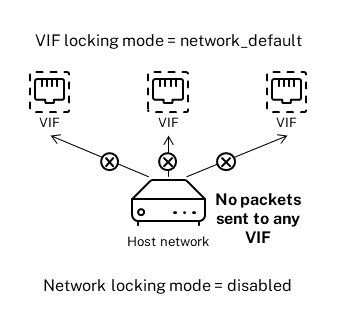
Por ejemplo, de forma predeterminada, los VIF se crean con su valorlocking-mode establecido ennetwork_default . Si establece undefault-locking-mode= de reddisabled, los nuevos VIF para los que no haya configurado el modo de bloqueo se deshabilitarán. Los VIF permanecen deshabilitados hasta que (a) cambie ellocking-mode parámetro del VIF individual o (b) establezca explícitamente los VIF en `unlocked.locking-mode Esto resulta útil cuando confía lo suficiente en una máquina virtual específica para que no desee filtrar su tráfico en absoluto.
Para cambiar la configuración predeterminada del modo de bloqueo de una red:
Después de crear la red, cambie el modo predeterminado de bloqueo ejecutando el siguiente comando:
xe network-param-set uuid = network-uuid default-locking-mode = \[desbloqueado | desactivado]
Nota:
Para obtener el UUID de una red, ejecute el
network-listcomando xe. Este comando muestra los UUID de todas las redes del host en el que ejecutó el comando.
Para comprobar la configuración predeterminada del modo de bloqueo de una red:
Ejecute uno de los siguientes comandos:
xe network-param-get uuid = network-uuid param-name = default locking-mode
O
xe network-list uuid = params network-uuid = modo predeterminado de bloqueo
Usar la configuración de red para el filtrado de tráfico VIF
En el siguiente procedimiento se indica a un VIF en una máquina virtual que use la configuración de default-locking-mode red de la propia red para determinar cómo filtrar el tráfico.
-
Cambie el estado de bloqueo VIF a
network_default, si no está utilizando ya ese modo, ejecutando el siguiente comando:xe vif-param-set uuid = vif_uuid locking-mode = network_default -
Cambie el modo de bloqueo predeterminado a
unlocked, si no está utilizando ya ese modo, ejecutando el siguiente comando:xe network-param-set uuid = network-uuid default-locking-mode = desbloqueado
En este artículo
- Redes privadas entre servidores
- Crear redes en un servidor independiente
- Crear redes en grupos de recursos
- Crear VLAN
- Crear enlaces NIC en un host independiente
- Creación de bonos NIC en grupos de recursos
- Configurar una NIC de almacenamiento dedicada
- Usar NIC habilitadas para SR-IOV
- Controlar la velocidad de los datos salientes (QoS)
- Cambiar las opciones de configuración de red